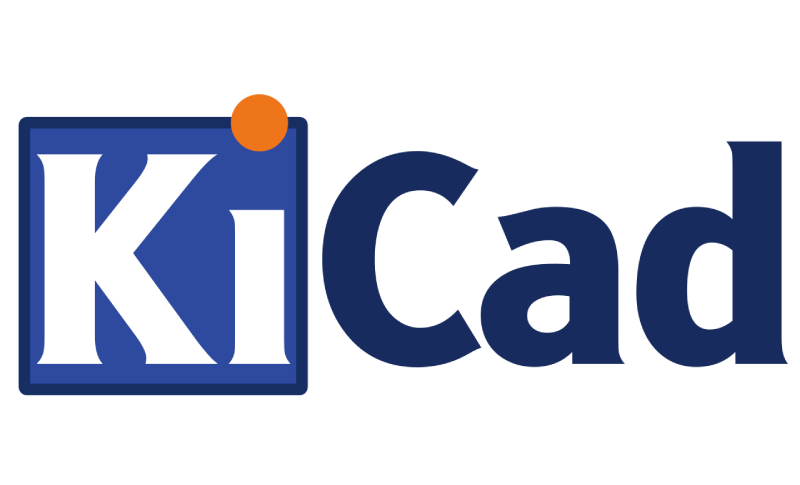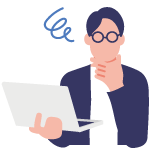
無料で使える基板設計CADの「KiCad」っていうのがあるみたいなんだけど、
どうすれば使えるのかな??どこでダウンロードするんだろ。
「KiCad」は、商用利用可能なオープンソースで開発された無料の基板設計CADです。
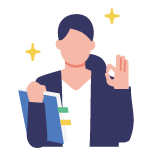
下記にて、分かりやすくダウンロード・インストール方法を説明しますね。
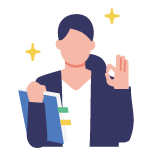
KiCadのダウンロード
①まずは、下記のURLからKiCadのダウンロードサイトに移動します。
下記の画像の、「Download」をクリックします。

②OSごとに選択できるようになっていますが、ここで「Windows」をクリックします。

③下記のように6つの中からダウンロード先が選択できますので、いずれかをクリックします。
ダウンロードする時に、お使いのPCのビットバージョンの確認を先にしましょう。
32bitか、64bitか確認し、相応のビットバージョンをダウンロードしましょう。
お使いのPCのビットバージョンの確認は、こちらから確認できます。
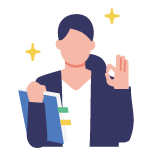

KiCadのダウンロードするファイルサイズは大きいため、ネット環境によっては、10~15分ほど時間が掛かります。
KiCadのインストール
①ダウンロードが完了しましたら、保存先フォルダから「kicad-5.1.12_1-×86_64」をダブルクリックします。
そうすると、下記のインストーラーが起動します。

「Next」をクリックし、インストールに進みましょう。
②「Next」をクリックした後は、下記のような画面になります。
インストールするファイルを選択するのですが、デフォルトのままで問題ないので、そのまま「Next」をクリックします。

③下記の画面になりましたら、インストールする場所を設定します。
保存先も特に問題なければ、デフォルトのまま「Install」をクリックします。

インストールが開始されましたら、そのまま完了するまで待ちます。

④インストールが完了しましたら、「Finish」をクリックします。

⑤インストールが正常に完了していれば、スタートメニューに「KiCad」が追加されています。
念のため、「KiCad」をクリックし、確認してみましょう。

下記のように、「KiCad」の初期画面が表示されます。

以上でKiCadのダウンロードからインストールは終了になります。

KITCUT-LAB-LOGO_W.png?1738151824)